Photoshop实用案例教程(完整精华版)
photoshop 操作实例16讲(附带素材图)

1用PS把沙漠图片换成雪景效果1、打开原图,CTRL+ALT+~,得到亮部选区,按CTRL+I反选,得到暗部选区,按CTRL+J生成新图层,将其混合模式改为叠加。
2、再复制一层,混合模式改为亮光,不透明度为80%左右。
3、新建图层,填充浅蓝色,混合改为颜色,点击图层——新调整图层——曲线和色相/饱和度,阶低饱和度,增一点高度,数值根据你的图片设置:4、把素材图片,利用蒙版换天空,因为还有电线杆,还要利用通道做一下选区,把电线杆要露出来,这个就各显其能吧,天空的颜色也需要调一下使得跟地面协调,再把背景复制一个放最上面,混合模式改为颜色,加深,降低落透明度。
这时候就马路看着有点偏蓝了,把填充的那个浅蓝色层加个蒙版,把马路用黑画笔把路面涂抹一下。
Photoshop打造人物龟裂的脸部特效先看一下最终效果:1.首先找到照片,您可以添加纹理。
例如,您可以使用我提供的或你当然可以去看看谷歌图片和一些有趣的图片。
您也需要寻找合适的石材纹理。
好了,现在用Photoshop来制作照片,您可以使用自由变换工具做适合的调整,到你想要的大小为止。
之后,把纹理图片与该男子的脸重合:2. 使用“变换”>"垂直翻转"并设置不透明度高达50%为纹理层:3. 我设置80%的不透明度。
之后,应用“编辑>变换”>"变形"改变图像的龟裂位置:4. 复制一个纹理层,在脖子上制作龟裂,使用“编辑>变换”>"变形":5. 脸部龟裂不明显,我们在来添加更多纹理层,并切去脸部外的皮肤纹理。
隐藏上层(按一下眼睛,这表明层可视性)。
选择橡皮擦工具和软笔刷约20像素和在脸部边缘进行涂抹:6. 回到隐层,使之再次可见。
现在继续涂抹他的边缘。
7. 合并这些层并给层添加混合模式为叠加。
然后,你可能要更增强这一层。
并锐化:8. 现在,去掉眼镜上的纹理。
要做到这一点使用橡皮擦工具和大约为10像素的软笔刷:9.如果想要纹理看起来有三维效果,应该使用颜色减淡(范围:中间调,曝光:35%)和加深工具(范围:阴影,曝光:40%),交替使用这两个工具,在脸部涂抹一直到你认为合适为止。
PS实用案例.doc
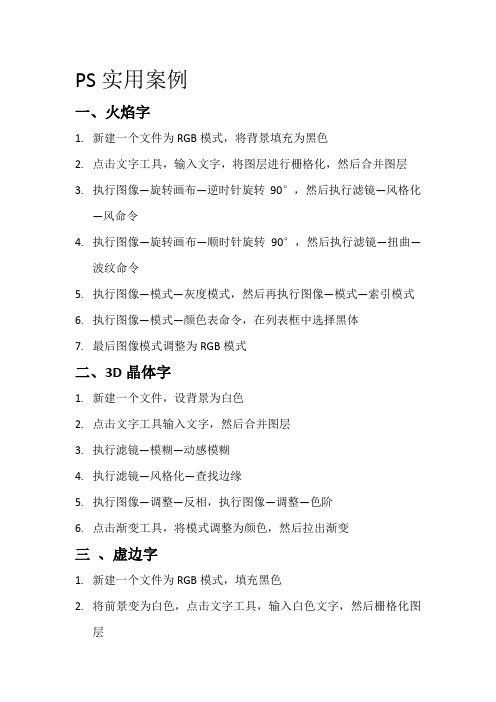
PS实用案例一、火焰字1.新建一个文件为RGB模式,将背景填充为黑色2.点击文字工具,输入文字,将图层进行栅格化,然后合并图层3.执行图像—旋转画布—逆时针旋转90°,然后执行滤镜—风格化—风命令4.执行图像—旋转画布—顺时针旋转90°,然后执行滤镜—扭曲—波纹命令5.执行图像—模式—灰度模式,然后再执行图像—模式—索引模式6.执行图像—模式—颜色表命令,在列表框中选择黑体7.最后图像模式调整为RGB模式二、3D晶体字1.新建一个文件,设背景为白色2.点击文字工具输入文字,然后合并图层3.执行滤镜—模糊—动感模糊4.执行滤镜—风格化—查找边缘5.执行图像—调整—反相,执行图像—调整—色阶6.点击渐变工具,将模式调整为颜色,然后拉出渐变三、虚边字1.新建一个文件为RGB模式,填充黑色2.将前景变为白色,点击文字工具,输入白色文字,然后栅格化图层3.执行滤镜—风格化—风,执行图像—旋转画布—顺时针90°4.重复执行上一操作,使文字四周都出现风吹效果,合并图层5.执行图像—调整—色相饱和度四、动感字1.新建一个文件,背景设为黑色,前景设为白色2.点击文字工具,输入文字3.复制文字图层,然后右键点击复制的文字图层时进行栅格化4.执行滤镜—像素化—碎片,重复执行2次5.点击文字工具,执行编辑—自由变换6.调小文字层的透明度,执行图层—合并可见图层7.执行图像—调整—色相饱和度五、黄金字1.新建一个文件,设背景为白色2.打开通道面板,新建一个通道3.点击文字工具,输入文字,然后取消选择4.执行滤镜—模糊--高斯模糊,然后将文字选中5.点击渐变工具,选中透明彩虹渐变,沿着直线方向拉出渐变6.把通道全部选取,拷贝通道,然后点回到图层面板,粘贴选取的图像7.执行图像—调整—色彩平衡六、木版画1.打开一彩图2.执行滤镜—风格化—查找边缘3.执行图像—模式—灰度,将图像变为灰度图像4.将处理后的灰度图像保存为一个PSD格式,然后关闭它5.打开一木纹材质6.执行滤镜—纹理—纹理化七、木纹字1.新建一个文件,设背景色为白色2.新建一个图层,将其填充为棕色3.执行滤镜—杂色—添加杂色4.执行滤镜---模糊---动感模糊5.点击“文字蒙版工具”,输入文字,然后反选,删除,取消选择6.选取文字,将前景色选择黑色,执行编辑---描边,然后取消选择7.添加图层样式,选择投影和斜面浮雕八、霓虹字1.新建一个文件,设背景色为白色2.新建一个通道,然后点击文字工具,输入文字,然后取消选择3.执行滤镜---模糊---高斯模糊,然后拷贝通道4.执行滤镜---其他---位移5.执行图像,计算6.将新通道全选,拷贝,然后回到图层面板,粘贴拷贝的通道7.点击渐变工具,然后拉出渐变九、闪电1.新建一个文件为RGB模式,设前景色为黑色,背景色为白色2.点击工具栏的渐变工具,进行黑白渐变3.执行滤镜---渲染---分层云彩4.执行图像---调整---色调均化,增大对比度5.执行图像---调整---亮度/对比度,继续增加对比度到满意为止6.执行图像---调整---反相,翻转图像的颜色7.执行图像---调整---色阶,调节色阶的值8.执行图像---调整---色相/饱和度,把着色勾上,调节闪电的颜色十、塑料字1.新建一个文件,设置前景色为蓝色,背景色为白色2.点击文字工具,输入文字,然后将文字图层选取3.执行选择---修改---收缩,然后创建一个图层4.将前景色变为白色,填充选取,然后取消选择5.执行滤镜---模糊---高斯模糊,参数为4,然后把图层模式调整为叠加6.选中文字层,然后新建一个通道,填充白色7.执行滤镜—模糊---高斯模糊,重复执行2次,参数分别为4、2,然后反选,删除,取消选择8.回到图层,将文字图层选取,然后在最上层新建一个图层,填充黑色,将图层模式改为屏幕9.执行滤镜---渲染---光照效果10.点击文字层,执行图层样式,最后取消选择十一、水滴字1.打开一张素材图片2.点击文字工具,输入文字3.将文字层进行栅格化4.执行图层---图层样式---混合样式,斜面和浮雕、内发光、内阴影、投影5.设置图层内部不透明度6.在图层上画小水滴十二、金属材质按钮1.新建一个文件,填充黑色2.新建图层1,点击椭圆选区工具,绘制一正圆形,用径向渐变工具,进行黑白渐变,取消选择3.新建图层2,再绘制一稍小正圆形,用径向渐变工具进行黑白渐变,取消选择4.新建图层3,再绘制一个稍小于上步的正圆形,用径向渐变工具进行黑白渐变,取消选择5.执行滤镜---杂色---添加杂色6.图像---调整---色相饱和度7.加一点点缀性的装饰8.加上文字,将背景色改为白色,加上阴影本教程的立体字制作方法比较简单。
Photoshop CS3实用案例教程章图文

第8章 实践演练篇
8.1 销售广告 8.2 美丽的中国结 8.3 公益广告 8.4 人像主题海报 8.5 京剧脸谱
第8章 实践演练篇
本章导读 本章提供了五个综合性的案例,既有关于绘画的基本操作, 又有关于通道与蒙版的深入应用,同时还通过案例引导读者如 何进行色彩的基本搭配。通过本章的练习,可进一步提高关于 Photoshop CS3的实际操作能力和综合运用能力。
(8) 编辑广告文字:新建一个名为“文字”的图层组。在 各图层中输入相应的文字,文字颜色均为白色,文字的大小和 相对位置如图8-1-14所示。除了“七色”和“¥7.77”字样不需 描边外,其它文字层均应用了“描边”样式,描边颜色为深紫 色,描边大小可自行设定,图层的相对关系如图8-1-15所示。 至此整个作品完成。
第8章 实践演练篇
图8-1-12 绘制背景图案
第8章 实践演练篇
图8-1-13 “背景”图层组中各图层的关系
第8章 实践演练篇
G
图8-1-14 编辑广告文字
第8章 实践演练篇
图8-1-15 “文字”图层组中各图层的关系
第8章 实践演练篇
8.2 美 丽 中 国 结
下面我们来制作一个图8-2-1所示的红色中国结。该案例制 作过程较长,制作重点是中国结的基本单位——四段红线连环 相压效果的制作和中国结花边的制作。技术要求并不高,但要 求基本操作及路径的应用要熟练。另外还需要细致和耐心,才 能把作品做得完美。
操作步骤具体如下: (1) 新建一个大小为1000 px × 1000 px、分辨率为72 dpi、 RGB模式、背景为白色的文件,并将文件命名为“美丽中国 结”。
第8章 实践演练篇
图8-2-1 美丽中国结
2024年(完整版)Photoshop课程教案

2024/2/28
6
适用人群及学习建议
适用人群
对平面设计、摄影后期等领域感兴趣的学生、设计师、摄影师等。
学习建议
具备一定的计算机操作基础,了解基本的图像处理概念;在学习过程中注重理 论与实践相结合,多动手尝试;积极参与课堂讨论和作品分享,互相学习进步 。
2024/2/28
7
02
基础操作与界面功能
色彩优化
通过色彩平衡、曲线等工具调 整照片整体色调,增强视觉冲
击力。
2024/2/28
光影调整
运用光影效果增强画面的层次 感和立体感,如添加光晕、渐 变映射等。
细节强化
使用锐化工具突出照片的细节 部分,使画面更加清晰。
创意合成
将不同风景元素进行合成,创 造出独特的视觉效果和意境。
28
案例三:创意合成海报设计
使图像产生各种扭曲变 形,如波浪、挤压、旋
转扭曲等。
锐化滤镜
增强图像边缘的对比度 ,使图像更加清晰,如 USM锐化、智能锐化等
。
23
风格化滤镜
使图像产生特殊的艺术 效果,如查找边缘、风
、浮雕等。
自定义滤镜制作流程
打开图像并选择滤镜库
在Photoshop中打开要处理的图像,然后选 择“滤镜”菜单下的“滤镜库”。
主题构思
确定海报的主题和风格,收集相关素 材。
背景设计
运用渐变、纹理等手法设计海报背景 ,营造氛围。
2024/2/28
元素组合与排版
将各种设计元素进行组合和排版,注 意层次感、对比度和视觉平衡。
文字处理与特效添加
设计海报标题、副标题等文字内容, 运用特效增强视觉冲击力。
29
(完整版)photoshop典实例1000例

经典的1000条经典的PS实例用Photoshop手绘头发是个制作难点,由于发丝的随意性与细节处理都很难,一般新手很难制作出满意的头发效果。
所以本文将为您推荐一种制作发丝的步骤,很实用,可以在需要的时候参考教程制作出逼真的头发。
最终效果1、新建一个大小为64 * 64像素的文档,放大到300%,选择铅笔工具,模式为“溶解”,画笔大小为1像素,如下图。
2、在图上胡乱点一些点。
3、选择滤镜 > 模糊 > 高斯模糊,数值为:0.4,效果如下图。
4、选择菜单:编辑 > 定义画笔,名字为“毛发”。
接下来选画笔工具,模式为“正常”,在“画笔预设”窗口把间距设为1像素,如下图。
5、再把画笔存为新画笔,名字自定,把刚才那个名字为“毛发”的删除。
这样画笔就制成了。
当然绘制头发还有一种不错的方法,就是复制路径。
用路径选择工具点你要复制的路径,同时按住Alt键,移动鼠标,就能复制路径了。
现在开始制作头发:1、选择你喜欢的头发颜色,我这里的颜色是:#69400A,用柔角的大笔触画出头发的大体形状。
2、用滴溅笔型的涂抹工具沿着头发的走势涂抹(涂抹工具模式为:正常,强度为:75%),这样头发的质感就差不多出来了。
3、现在,我们要把头发分成一簇簇地处理。
用加深减淡工具把头发的层次分出来。
4、更深入仔细的刻画头发的明暗细节。
5、用减淡工具(2像素,高光,曝光度为:70%),画出几根反光较强的发丝。
6、现在,可以用我们刚才定义的笔刷画头发发丝了。
随时根据明暗变化改变颜色来画,有的地方可以用模糊工具稍微处理一下,这样就不会突兀了。
7、稍作调整,换个背景,飞扬的发丝就完成了。
本教程主要用Photoshop合成在空中漂移的陆地,效果图有点像科幻片中的外星球图。
整个效果用到的素材不错,仅一座山,一张地质纹理图,还有一些树木及小草素材。
不过作者融合的非常出色,尤其是细节部分,简直看上去跟真的一样。
出自:PS2000先看看效果图1、新建文档,渐变填充,拖入大山图片素材,ctrl+T变形,适当拉高变窄。
Photoshop教案完整版

Photoshop教案完整版《Photoshop》教案2015-2016 学年第 1 学期班级环艺153/151 课程 Photoshop任课教师 xxx授课章节:第一章第一节授课教师:xxx一、教学目标:(一)专业知识1、了解Photoshop的应用领域2、了解Photoshop的工作界面3、了解Photoshop软件的启动与退出(二)专业技能1、掌握Photoshop的工作界面划分,熟练界面的操作2、熟练操作Photoshop软件的启动与退出二、重点难点:重点:Photoshop的界面划分难点:Photoshop的启动与退出操作三、授课方法:讲授法、演示法、上机辅导法四、教学设计思路:1、通过PPT课件讲授本节知识点和技能。
2、教师演示实例。
3、让学生自己上机实操制作其他实例。
第一章Photoshop的基础知识第一节初识Photoshop一、Photoshop简介:Photoshop是Adobe公司于1990年推出的集图像扫描、编辑修改、图像制作、广告创意、图像输入与输出于一体的图形图像处理软件,被广泛应用于平面设计、数码照片处理、网页设计、数字绘画、三维设计等多个领域。
二、Photoshop的安装与卸载三、Photoshop的启动与退出Photoshop的启动1、【开始】→【程序】→Photoshop2、直接双击桌面上的Adobe Photoshop的图标。
Photoshop的退出1、【文件】→【退出】2、直接单击窗口右上角的【×】四、Photoshop界面的组成1、菜单栏Photoshop的绝大部分操作以及常用的一些快捷键都可以在菜单栏里找到。
2、标题栏打开一个文件以后,Photoshop会自动创建一个标题栏,在标题栏中会显示该文件的名称、格式、窗口绽放比例以及颜色模式等信息。
3、文档窗口是显示打开图像的地方。
4、工具箱包含各种常用的工具,单击工具按钮就可以执行相应的功能。
※按住Shift + 工具快捷键可以在共用一个快捷键的多个工具之间进行切换。
Photoshop教学案例
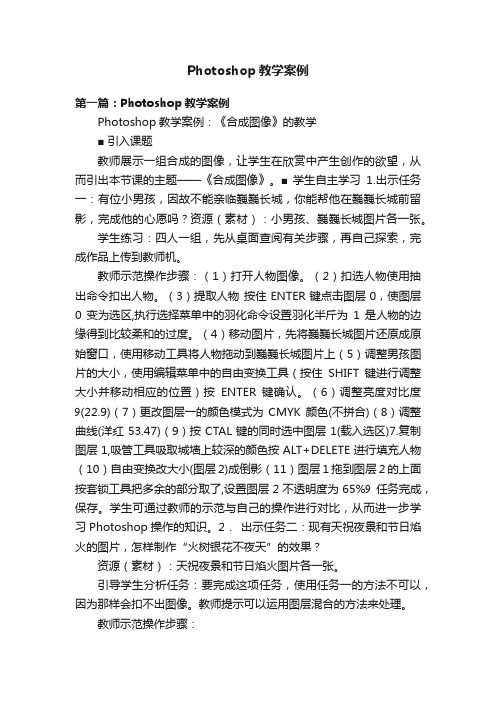
Photoshop教学案例第一篇:Photoshop教学案例Photoshop教学案例:《合成图像》的教学■ 引入课题教师展示一组合成的图像,让学生在欣赏中产生创作的欲望,从而引出本节课的主题——《合成图像》。
■ 学生自主学习1.出示任务一:有位小男孩,因故不能亲临巍巍长城,你能帮他在巍巍长城前留影,完成他的心愿吗?资源(素材):小男孩、巍巍长城图片各一张。
学生练习:四人一组,先从桌面查阅有关步骤,再自己探索,完成作品上传到教师机。
教师示范操作步骤:(1)打开人物图像。
(2)扣选人物使用抽出命令扣出人物。
(3)提取人物按住ENTER键点击图层0,使图层0变为选区,执行选择菜单中的羽化命令设置羽化半斤为1是人物的边缘得到比较柔和的过度。
(4)移动图片,先将巍巍长城图片还原成原始窗口,使用移动工具将人物拖动到巍巍长城图片上(5)调整男孩图片的大小,使用编辑菜单中的自由变换工具(按住SHIFT键进行调整大小并移动相应的位置)按ENTER键确认。
(6)调整亮度对比度9(22.9)(7)更改图层一的颜色模式为CMYK颜色(不拼合)(8)调整曲线(洋红53.47)(9)按CTAL键的同时选中图层1(载入选区)7.复制图层1,吸管工具吸取城墙上较深的颜色按ALT+DELETE进行填充人物(10)自由变换改大小(图层2)成倒影(11)图层1拖到图层2的上面按套锁工具把多余的部分取了,设置图层2不透明度为65%9任务完成,保存。
学生可通过教师的示范与自己的操作进行对比,从而进一步学习Photoshop操作的知识。
2.出示任务二:现有天祝夜景和节日焰火的图片,怎样制作“火树银花不夜天”的效果?资源(素材):天祝夜景和节日焰火图片各一张。
引导学生分析任务:要完成这项任务,使用任务一的方法不可以,因为那样会扣不出图像。
教师提示可以运用图层混合的方法来处理。
教师示范操作步骤:(1)打开天祝夜景图像和焰火图像。
(2)将焰火图像移动到天祝夜景图像并调整大小并按ENTER键确认。
(完整版)Ps新手入门实例大全详细教程
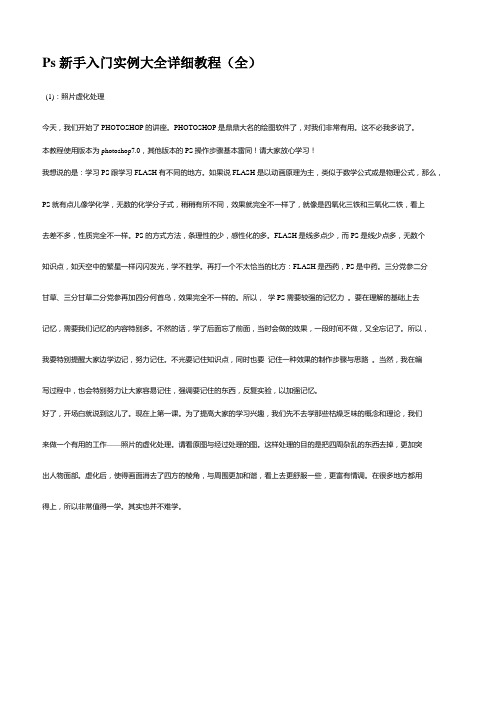
Ps新手入门实例大全详细教程(全)(1):照片虚化处理今天,我们开始了PHOTOSHOP的讲座。
PHOTOSHOP是鼎鼎大名的绘图软件了,对我们非常有用。
这不必我多说了。
本教程使用版本为photoshop7.0,其他版本的PS操作步骤基本雷同!请大家放心学习!我想说的是:学习PS跟学习FLASH有不同的地方。
如果说FLASH是以动画原理为主,类似于数学公式或是物理公式,那么,PS就有点儿像学化学,无数的化学分子式,稍稍有所不同,效果就完全不一样了,就像是四氧化三铁和三氧化二铁,看上去差不多,性质完全不一样。
PS的方式方法,条理性的少,感性化的多。
FLASH是线多点少,而PS是线少点多,无数个知识点,如天空中的繁星一样闪闪发光,学不胜学。
再打一个不太恰当的比方:FLASH是西药,PS是中药。
三分党参二分甘草、三分甘草二分党参再加四分何首乌,效果完全不一样的。
所以,学PS需要较强的记忆力。
要在理解的基础上去记忆,需要我们记忆的内容特别多。
不然的话,学了后面忘了前面,当时会做的效果,一段时间不做,又全忘记了。
所以,我要特别提醒大家边学边记,努力记住。
不光要记住知识点,同时也要记住一种效果的制作步骤与思路。
当然,我在编写过程中,也会特别努力让大家容易记住,强调要记住的东西,反复实验,以加强记忆。
好了,开场白就说到这儿了。
现在上第一课。
为了提高大家的学习兴趣,我们先不去学那些枯燥乏味的概念和理论,我们来做一个有用的工作——照片的虚化处理。
请看原图与经过处理的图。
这样处理的目的是把四周杂乱的东西去掉,更加突出人物面部。
虚化后,使得画面消去了四方的棱角,与周围更加和谐,看上去更舒服一些,更富有情调。
在很多地方都用得上,所以非常值得一学。
其实也并不难学。
这是最常见的一种方法。
现在我们来制作,一边制作,一边学习新知识。
1、打开PS。
在菜单“文件”下的“打开”,找到自己电脑硬盘上的原图后打开。
2、在工具栏上,按下第一排左边的虚线矩形按钮不放,(工具右下角有小三角的,表明这里面还有同类的工具)会出来四种选框工具。
- 1、下载文档前请自行甄别文档内容的完整性,平台不提供额外的编辑、内容补充、找答案等附加服务。
- 2、"仅部分预览"的文档,不可在线预览部分如存在完整性等问题,可反馈申请退款(可完整预览的文档不适用该条件!)。
- 3、如文档侵犯您的权益,请联系客服反馈,我们会尽快为您处理(人工客服工作时间:9:00-18:30)。
第2章Adobe Photoshop CS 2的基础知识
• 行列选框工具
– 单行或单列选取工具,可以在图像或图层中选取出1个像 素高的横线或竖线区域。(Shift键)
▪ 1.2.1 Photoshop CS的安装 ▪ 1.2.2定制和优化Photoshop工作环境
第1章Adobe Photoshop CS2入门
▪ 1.2.3小结
软件的安装是每一个电脑爱好者都应该掌握的内容, 而只有正确安装photoshopCS2才能为我们搭建一个 处理图像的良好平台,对这个平台适当进行优化, 对运行环境做适当合理的设置,才可以达到提高执 行效率的目的,因此,我们应该熟练掌握本节内容。
第1章Adobe Photoshop CS2入门
原图
放大后
第1章Adobe Photoshop CS2入门
▪ 1.1.2 图像分辨率
• 一般分成3种类型:输入分辨率,输出分辨率 和显示分辨率。
– 输入分辨率包括扫描仪分辨率、数码相机分辨率等; – 输出分辨率包括打印机分辨率、投影仪分辨率等; – 显示分辨率则包括屏幕分辨率、电视分辨率等。
第2章Adobe Photoshop CS 2的基础知识
▪ 实例效果 ▪ 操作步骤视频
第2章Adobe Photoshop CS 2的基础知识
▪ 知识点讲解
• 定义图案
– 图案的定义过程很简单,用矩形选框工具选取一块区 域,,然后执行【编辑】→【定义图案】命令,在弹出 的“图案名称”对话框输入图案的名称,单击【确定】 按钮,完成图案的存储。
▪ 1.1.4图片格式
– PSD格式 、TIFF格式 、EPS格式 、PCX格式 、BMP格 式 、GIF格式 、JPEG格式 、PNG格式 。
第1章Adobe Photoshop CS2入门
▪ 1.1.5颜色校正与设置
• 校准显示器
– 为了使用户在屏幕上看到的颜色尽可能地与输出样张的颜 色接近,必须对显示器进行校正,任何色彩工作流程都是 从显示器的校准开始的。具体工作流程如下
▪ 本实例需掌握的知识点
• 掌握选区的创建。 • 掌握选区的编辑。 • 掌握移动工具的使用。 • 掌握填充工具的使用。 • 了解选区的灵活应用。
第2章Adobe Photoshop CS 2的基础知识
▪ 案例效果 ▪ 操作步骤
第2章Adobe Photoshop CS 2的基础知识
▪ 知识点讲解
» 形状图层是指使用“形状”工具或“钢笔” 工具创建形状时, 自动生成的图层。
– 图层面板
第2章Adobe Photoshop CS 2的基础知识
❖ 课后练习 运用本课所学知识完 成如图所示效果 ▪ 解题思路 ▪ 操作步骤视频
第2章Adobe Photoshop CS 2的基础知识
❖ 2.1.2 实例二 奥运五环
❖ 课后练习 运用本课所学知 识完成如图所 示效果 ▪ 解题思路 ▪ 操作步骤视频
第2章Adobe Photoshop CS 2的基础知识
▪ 2.1.3小结 本段课程主要学习图层、选区、移动工具、填 充工具的相关知识,其中包括选区的建立、编 辑,选区选取图像,使用移动工具移动对象。 其中对选区的应用是贯穿本段课程的主要知识 点,不论是创建新的图像还是选择图像都离不 开选区的操作,灵活巧妙运用选区是初学者学 习的关键。
• Photoshop的颜色设置
– “设置”部分的设定 – “工作空间”部分的设定 – “色彩管理方案”部分的设定
第1章Adobe Photoshop CS2入门
▪ 1.1.6小结
• 计算机可以处理的图形分为矢量图和点阵图,它们间存在着很大 的差异,了解这两种图形之间的差异,对我们在photoshop中创 建、编辑和导入图片都有很大的帮助;由于涉及对象的不同,分 辨率表达的含义也会有所不同,因此只有深刻理解分辨率的含义 才能在工作中得心应手;图片格式的熟练掌握和应用更是学好 photoshop必备技巧之一,我们应该知道各种图片格式的特点, 并且根据需要熟练使用;色彩模式决定了显示和打印电子图像的 色彩模型,除确定图像中能显示的颜色数之外,还影响图像的通 道数和文件大小,是photoshop中基础的基础;典型的图像复制 系统包括多个输入、输出设备,每种设备都有其自身表现、还原 颜色的方式。也就是说,颜色是依赖于设备的。如果需要在不同 设备之间生成一致的颜色,我们必须要会使用色彩管理系统来管 理色彩。
▪ 了解选区的两种主要作用,选取对象和创建图形。 ▪ 了解构建复杂选区的操作,增加、减去、交叉等方式。 ▪ 熟练使用多种选区工具制作选区。 ▪ 掌握选区的编辑:“选择”菜单的使用。 ▪ 了解图层的基本概念以及简单操作。 ▪ 掌握移动工具和填充工具的使用 ▪ 掌握网格、参考线和标尺的使用。 ▪ 掌握“自由变换”命令的巧妙应用。
❖学习目标
▪ 了解矢量图和点阵图的概念 ▪ 掌握图像分辨率的概念和按需设置图像分辨率 ▪ 了解色彩模式并掌握颜色的校正与设置 ▪ 掌握Photoshop CS2的安装方法并能进行正确安装 ▪ 掌握定制和优化Photoshop CS2工作环境的方法 ▪ Photoshop CS2工作界面简介
第1章 Adobe Photoshop CS2入门
• 1.创建选区
– 使用选框工具创建选区 – 使用套索工具创建选区 – 使用魔棒工具创建选区 – 使用选区运算创建选区
• 2.选区的编辑修改
– 移动选区 – 变换选区 – 执行【选择】→【修改】命令,修改选区。 – 扩大选取和选取相似 – 选区的载入和存储
第2章Adobe Photoshop CS 2的基础知识
• 图层
– 了解图层 – 图层的种类
» 背景图层是专门用于显示背景颜色的,不能对其进行位置移 动和改变透明度,一个作品只能存在一个背景图层。背景图 层可以转化为普通图层。
» 文字图层有其特殊性,不能使用其他的工具进行编辑,不能 进行绘画,滤镜处理。若要对文字图层进行填充、滤镜等处 理,应将文字图层 “栅格化” 转化为普通图层。
第2章Adobe Photoshop CS 2的基础知识
1
学习目标
2
2.1 基本工具的使用一
3
2.2 基本工具的使用二
4
2.3 基本工具的使用三
第2章Adobe Photoshop CS 2的基础知识
❖ 学习目标
▪ 掌握Adobe Photoshop CS 2的基本操作,文件新建、 打开、保存、关闭等。
第2章Adobe Photoshop CS 2的基础知识
2.2 Adobe Photoshop CS2 基本工具的使用二
1
2.2.1 实例一 制作田字格
2
2.2.2 实例二 瓷砖
第2章Adobe Photoshop CS 2的基础知识
❖2.2.1 实例一 制作田字格
▪ 本实例需掌握的知识点
• 掌握定义图案的使用和编辑方法。 • 掌握行列选框工具的用途。 • 了解标尺的用途。 • 了解参考线的用途和使用方法。
❖ 本章总结 本章我们学习了在Photoshop中涉及到的基本概念和 对工作环境优化等知识,这些知识都是我们后续学习 的基石,正所谓“不积跬步无以至千里”,我们只有 扎实的打好基础,熟练掌握和透彻理解所讲授的知识 点,那么才能在今后的应用中“信手拈来”,让你的 奇思妙想在你的手中化为现实中奇美的景色。
❖ 1.1基本概念
▪ 1.1.1关于矢量图和点阵图
1.矢量图形
矢量图形是用称之为向量的直线或曲线来描绘图像,这 些用来描绘图像的直线和曲线是用数学形式来定义的,其 中的各个元素都是根据图形的几何特性进行具体描述的。 矢量图形具有分辨率独立性,就是说矢量图形可以在不同 分辩率的输出设备上显示,却不会改变图像的品质。因此, 矢量图的优点是占用的空间小,且放大后不会失真,是表 现标志图形的最佳选择。但是,图形的缺点也很明显,就 是它的色彩比较单调。下面两幅就是矢量图形原图和扩大 后的效果图,我们可以一目了然的发现它的特点(在 Word中通过插入可以很容易实现)。
– 在使用行列选框工具时,一定要将羽化值设置为0 。
• 标尺
第2章Adobe Photoshop CS 2的基础知识
2.1 Adobe Photoshop CS2 基本工具的使用一
1
2.1.1实例一 精美的信纸
2
2.1.2实例二 奥运五环
第2章Adobe Photoshop CS 2的基础知识
❖2.1.1 实例一 精美的信纸 ▪ 1. 本实例需掌握的知识点
下面两幅力就是一幅照片在不同分辨率下的效果。
第1章Adobe Photoshop CS2入门
(72ppi)分辨率
(150ppi)分辨率
第1章Adobe Photoshop CS2入门
▪ 1.1.3色彩模式
• 色彩模式 – CMYK模式 – Lab模式 – 其他颜色模式
• 矩形选框工具
– 矩形选框工具。 – 选框工具的羽化和消除锯齿设置 – 样式:包括正常、固定长宽比,固定大小三种。样式为正常,
建立的选取大小和形状随意性很大;样式为固定长宽比,建 立的选取的形状已经固定;样式为固定大小,则建立的选取 大小和形状都是固定的。
第2章Adobe Photoshop CS 2的基础知识
第1章Adobe Photoshop CS2入门
❖1.2 Photoshop CS的工作环境
Adobe Photoshop CS是Adobe公司Photoshop系列的 新版本,CS即Creative Suit的缩写。它在广告设计、图 像处理领域一直具有无可替代的地位,若要更好的学习它, 我们必须了解和掌握它的安装、定制和优化它的工作环境 这一基础工作。
